Raspberry pi GPIO|基礎編
- 2022.01.06
- raspberry pi
- GPIO, raspberry pi

「GPIOピン」を使ってみる
やっと「Raspberry pi」で色々出来る環境が整いました。これからは実際に「Raspberry pi」を使って色々やっていきましょう!
まずは、「GPIOピン」です。カメラや、スピーカーや、ディスプレーは、USBやイヤホンジャック、HDMI端子などにつなぎ、使用できますが、LEDやモーター類、センサー類などはこの「GPIOピン」に接続し使用します。

上の写真の部分が、「GPIOピン」です。
GPIOってなんだろう?
「GPIOピン」ピンの部分は何となくわかるけど…「GPIO」って?
GPIOとは、General Purpose Input/Output(ジェネラル・パーパス・インプット/アウトプット)の略です。それぞれ、4つの単語の頭文字を取って「GPIO」とよんでいます。
「GPIO」の「GP」の部分は、「General Purpose」(ジェネラル・パーパス)≒「一般的用途」という意味です。
「GPIO」の「IO」の部分は、「Input/Output」(インプット・アウトプット)≒「入力出力」という意味です。
「GPIO」の事を「汎用I/O」と呼んだりもします。
「Raspberry pi」を通して「信号の入出力をするもの」という認識でいいと思います。
GPIOピンで何するの?
出力であれば「DCモーター」「サーボモーター」「モニター」「LEDパネル」等
入力であれば「温度計」「湿度計」「各種センサー類」等
多種多様なものをつなぎ「Raspberry pi」に外部からの情報を「入力」し情報の内容を「Raspberry pi」で処理し「出力」します。
例えばですが「温度計」で取得した情報を「LEDパネル」に表示する。なんてことも出来ます。
「GPIOピン」それぞれの働き
「GPIOピン」は全部で40ピン用意されています。どの「ピン」が何に使えるのか見た目だけではわからないので、どのピンが
何に使えるのか確認してみましょう。ターミナルを立ち上げてください。
 赤い印のところをシングルクリックで「ターミナル」が立ち上がります。
赤い印のところをシングルクリックで「ターミナル」が立ち上がります。
ターミナルが立ち上がったら~Sの後に[pinout]と入力して「エンターキー」を押してみてください。
pinout下の様な図画が表示されるはずです。
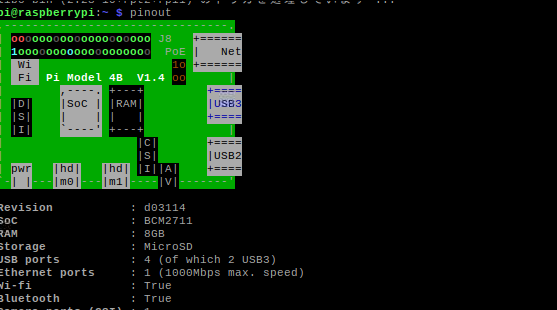
「Raspberry pi」の各部のレイアウト図です。「GPOIピン」は画面の上部「ooooo」が並んでいる所です。
画面の「GPIO」部の下段(1)を目印にして画面を90度右回転させたイメージで下の画面を見てください。

こちらの画面の(1)(2)等が物理ピン番号です。
上図の「GPIO」図の下段の一番左は”1”と”水色”で表現されていますが、下図の物理ピン番号(1)も”3V3”と”水色”で表現されています。
それぞれの働きは以下の様になってます。
水色 3V3≒3.3vを常時出力(+)⇒物理ピン番号(1)(17)
赤色 5V≒5vを常時出力(+) ⇒物理ピン番号(2)(4)
灰色 GND≒ground (-) ⇒物理ピン番号(6)(9)(14)(20)(25)(30)(34)(39)
緑色 GPIO+番号 I2C通信や信号の入力や出力に使用
具体的な使い方については、私の理解を深めて、おいおいご説明していきます。
今回は「Raspberry pi」の「GPIOピン」についてご説明しました。
-
前の記事
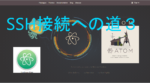
Raspberry pi|便利な使い方 ATOM SFTP接続への道3 2021.03.08
-
次の記事
![raspberry pi zero2W入手 最新raspberry pi OS [Bookworm]注意点](https://eugene00.com/wp/wp-content/uploads/2023/10/IMG01157-150x113.jpg)
raspberry pi zero2W入手 最新raspberry pi OS [Bookworm]注意点 2023.10.27
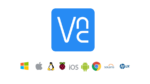



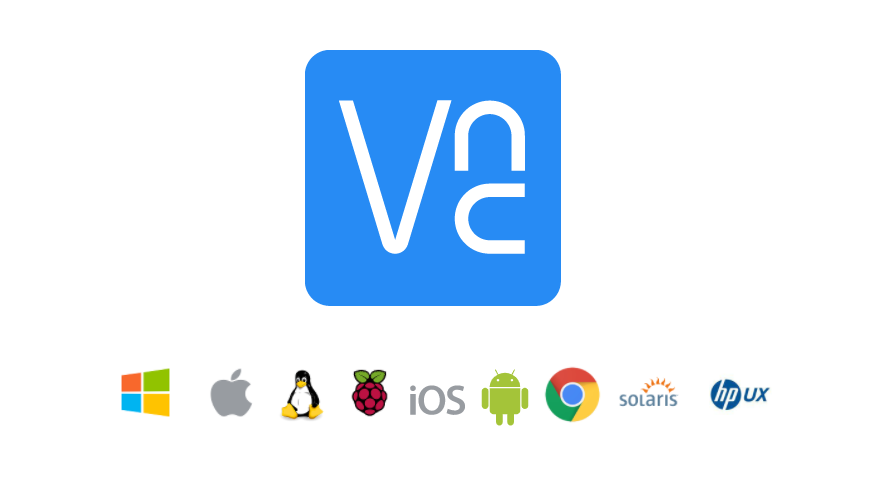
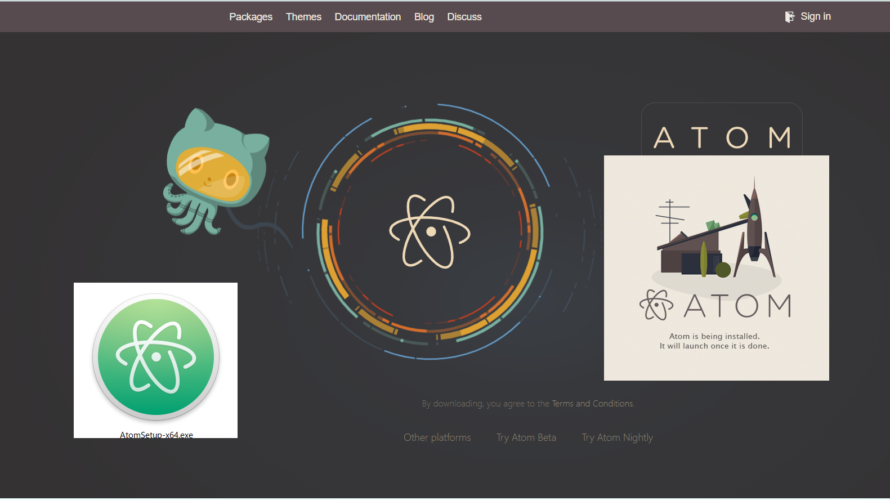
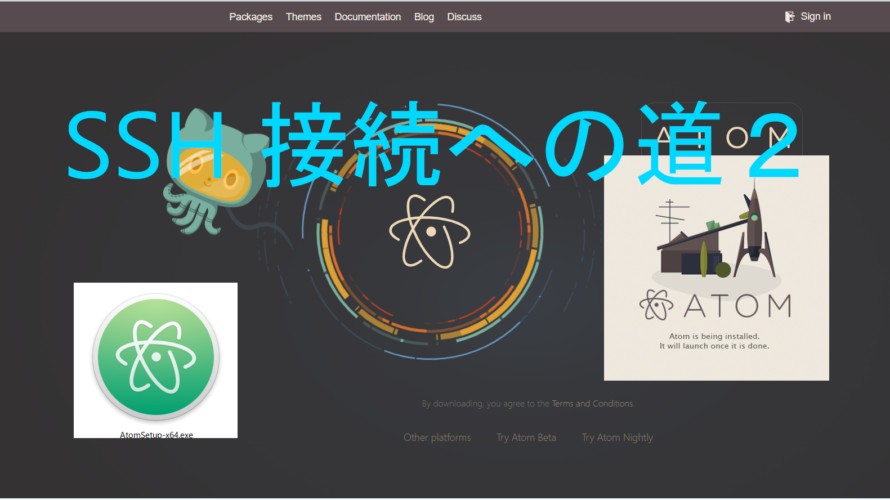
コメントを書く